Auch wenn Apple sich stark darauf konzentriert und stolz darauf ist, Zubehör herzustellen, das fast immer funktioniert, genau wie jedes Stück Technologie, funktionieren Dinge manchmal nicht mehr. Und jetzt, da iPads sowohl den Apple Pencil 1 als auch 2 unterstützen, ist die Wahrscheinlichkeit größer, dass Sie auf Probleme stoßen. Nicht, weil es schlechte Produkte sind – ganz im Gegenteil – sondern einfach, weil das bei jedem technischen Gerät manchmal Realität ist.
Unabhängig davon, welche Version des Bleistifts Sie verwenden, können Sie von Zeit zu Zeit auf einige Probleme stoßen. Glücklicherweise haben wir diese Anleitung zusammengestellt, um Ihnen bei der Fehlerbehebung Ihres Apple Pencil zu helfen. Mit diesen 5 Möglichkeiten, einen nicht funktionierenden Apple Pencil zu reparieren, müssen Sie sich hoffentlich nicht an den Apple Support wenden.
Kommen wir zur Fehlerbehebung!

Ist Ihr Bluetooth eingeschaltet?
Damit Ihr Apple Pencil funktioniert, muss Bluetooth eingeschaltet sein. Auch wenn es so aussieht, als wäre es eine zu einfache Lösung, haben wir schon so oft vergessen, Bluetooth einzuschalten. Um zu sehen, ob Ihr Bluetooth aktiviert ist, wischen Sie von der oberen rechten Ecke nach unten, um das Kontrollzentrum zu öffnen.
Suchen Sie im Kontrollzentrum nach das Bluetooth-Symbol; Wenn es blau ist, ist es eingeschaltet, und wenn es nicht ist, bedeutet es, dass es ausgeschaltet ist. Wenn es ausgeschaltet ist, tippen Sie einmal auf das Symbol, um es einzuschalten und es blau zu machen.
Tippen und halten Sie nun bei eingeschaltetem Bluetooth auf das Symbol, um eine Liste der gekoppelten Bluetooth-Geräte anzuzeigen. Das Gerät wird hier angezeigt, wenn Sie diesen Apple Pencil zuvor verbunden hatten. Sie werden sehen, dass es in dieser Liste auftaucht, und wenn es verbunden ist, sehen Sie unter dem Namen einen kleinen Text, der lautet: Verbunden.
Falls nicht Verbunden angezeigt wird, tippen Sie auf die Option Bluetooth-Einstellungen. Wenn es sich nicht in der Liste Meine Geräte befindet, besteht eine gute Chance, dass es unter Andere Geräte angezeigt wird. Tippen Sie auf das Gerät, um es zu „Meine Geräte“ hinzuzufügen, und das Gerät wird automatisch damit gekoppelt und verbunden.
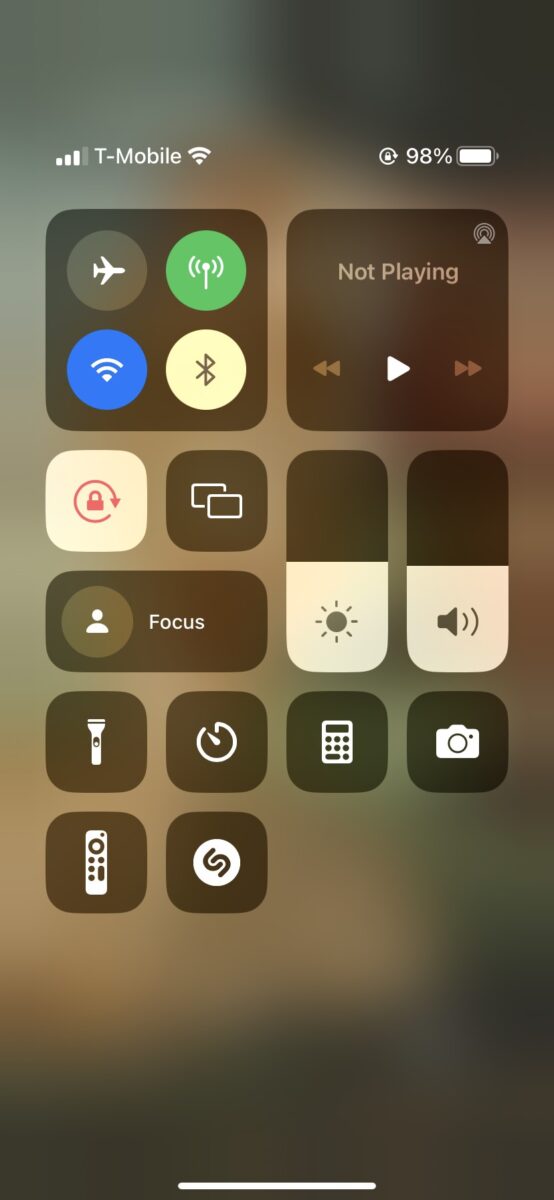 Wenn Ihr Bluetooth ist aus, es wird grau und nicht blau sein.
Wenn Ihr Bluetooth ist aus, es wird grau und nicht blau sein. 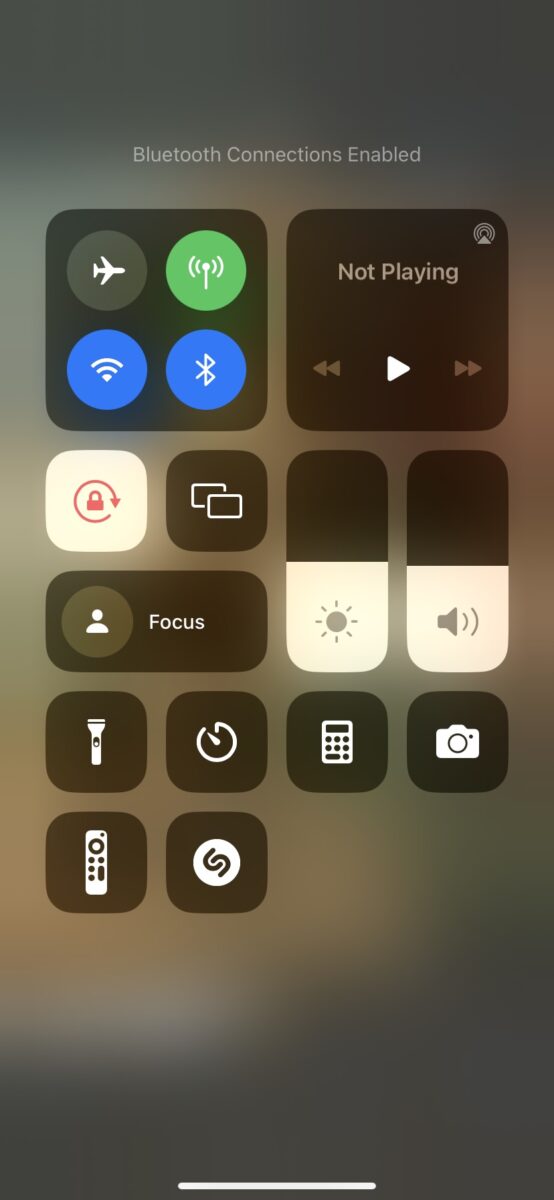 Wenn Bluetooth eingeschaltet ist, ist der Kreis des Symbols blau.
Wenn Bluetooth eingeschaltet ist, ist der Kreis des Symbols blau.
Stellen Sie sicher, dass beide Komponenten kompatibel sind
Da der Apple Pencil zwei Generationen hat und die Vielzahl der verfügbaren iPad-Generationen und-Modelle, besteht die Möglichkeit, dass die beiden Komponenten nicht miteinander kompatibel sind. Glücklicherweise haben wir unten zwei Listen für die Apple Pencils und die iPads zusammengestellt, mit denen sie funktionieren.
Apple Pencil 2
iPad mini (6. Generation 2021)iPad Air (4. Generation 2022 und höher)iPad Pro 12,9 Zoll (3. Generation 2018 und höher)iPad Pro 11 Zoll (1 2015 und höher)
Apple Pencil 1
iPad mini (5. Generation 2019)iPad (6. Generation 2018 und höher)iPad Air (3. Generation 2019)iPad Pro 12,9 Zoll (1. 2015 und 2. Generation 2017)iPad Pro 10,5 Zoll 2017iPad Pro 9,7 Zoll 2015
Wenn Sie Ihr spezifisches iPad-Modell nicht in dieser Liste sehen, um sicherzustellen, dass es kompatibel ist oder nicht, besuchen Sie Support-Seite von Apple und geben Sie Ihre speziellen Spezifikationen ein. Diese Seite enthält auch eine Anleitung, mit der Sie feststellen können, welches iPad-Modell Sie verwenden, wenn Sie es nicht wissen.
Laden Sie Ihren Apple Pencil auf
Eines der häufigsten Probleme mit Apple Pencils ist, dass Leute vergessen, sie aufzuladen. Öffnen Sie die Einstellungen, um die Akkulaufzeit Ihres Apple Pencil zu überprüfen. Tippen Sie dann auf und scrollen Sie nach unten zu Apple Pencil. Oben auf der Seite wird die Akkulaufzeit angezeigt. Beachten Sie, dass dies nur angezeigt wird, wenn Ihr Apple Pencil angeschlossen ist. Wenn Ihr Bleistift tot ist, ist es zum Glück sowohl für die erste als auch für die zweite Generation ein einfacher Vorgang, ihn aufzuladen.
Entfernen Sie beim Stift der ersten Generation die Kappe auf der „Radiergummi“-Seite des Stifts und stecken Sie den Beleuchtungsanschluss in den Ladeanschluss des iPad. Wenn Sie den mit dem Stift gelieferten Adapter von Beleuchtung zu Beleuchtung haben, können Sie alternativ ein Beleuchtungskabel verwenden, um ihn aufzuladen, anstatt das iPad zu verwenden.
Bleistifte der zweiten Generation lassen sich noch einfacher aufladen. Legen Sie den Stift auf die rechte Seite des iPads, wo der magnetische Anschluss den Ladevorgang starten soll. Achte darauf, dass die flache Seite des Bleistifts zum iPad zeigt und einrasten sollte. Wenn dies nicht der Fall ist, bewegen Sie den Stift an der Seite des iPads auf und ab, bis er einrastet. Es ist erwähnenswert, dass Bleistifte der zweiten Generation ausschließlich über den Akku des iPad aufgeladen werden. Wenn er also schwach ist, schließen Sie ihn an, um die effektivste Ladung zu erhalten.
Überprüfen Sie die Spitze des Bleistifts
Wenn Sie Ihren Bleistift eine Weile benutzt haben, besteht die Möglichkeit, dass die Spitze abgenutzt ist oder sich leicht abgeschraubt hat. Wenn die Spitze oder Spitze des Bleistifts überhaupt locker ist, verhält er sich nicht richtig und funktioniert manchmal nicht vollständig. Stellen Sie sicher, dass es fest sitzt, indem Sie die Spitze im Uhrzeigersinn drehen, bis Sie Widerstand haben.
Spitzen sind auch dafür bekannt, dass sie sich mit der Zeit und dem Gebrauch abnutzen. Obwohl es den Stift nicht vollständig brechen wird, macht es die Erfahrung, ihn zu verwenden, nicht besonders angenehm. Wenn Sie Ersatz bekommen möchten, bietet Apple hier ein sehr günstiges 4er-Pack bei Amazon für 19,00 $ an.
Um die Spitze auszutauschen, schrauben Sie die Spitze ab, indem Sie sie gegen den Uhrzeigersinn drehen. Bringen Sie dann die neue Spitze an, indem Sie sie im Uhrzeigersinn drehen. Denken Sie daran, sicherzustellen, dass es den ganzen Weg dort ist.
Ein-und wieder ausschalten
Wenn Sie in der Vergangenheit jemals mit einem technischen Support interagiert haben, haben Sie wahrscheinlich diesen Tipp zur Fehlerbehebung gehört. An dieser Stelle wird es im Grunde als Witz angesehen, aber die Häufigkeit, mit der dies tatsächlich Probleme für uns behoben hat, ist ziemlich überraschend. Also, wenn Sie es durch die 4 anderen Tipps zur Fehlerbehebung geschafft haben und Ihr Apple Pencil immer noch nicht funktioniert, versuchen Sie einen Neustart. Es könnte Sie nur überraschen.
Abschließende Gedanken
Für diejenigen unter Ihnen, die es durch diesen Artikel geschafft haben und Ihr Apple Pencil immer noch nicht funktioniert, ist es wahrscheinlich an der Zeit, sich an den Apple Support zu wenden. Glücklicherweise hat Apple im Vergleich zu vielen Technologieunternehmen den besten Support, solange Sie eine Abdeckung haben. Wenn Sie eine Deckung haben, können Sie sich an Apple wenden und es zur Diagnose und hoffentlich zur Reparatur bringen.
Letzte Aktualisierung am 22.12.2022/Affiliate-Links/Bilder von der Amazon Product Advertising API
5 Möglichkeiten, einen nicht funktionierenden Apple Pencil zu reparieren FAQs (häufig gestellte Fragen)
Kann ein Apple Pencil repariert werden?
Es kommt darauf an, wie der Apple Pencil beschädigt ist. Wenn das zerbrechliche Metall unter der Spitze beschädigt ist, kann der Stift nicht repariert werden, aber in anderen Fällen kann Apple Ihren Stift möglicherweise reparieren.
Verschleißen sich Apple-Stifte?
Leider nutzen sich Apple Pencils mit der Zeit ab. Manchmal haben Sie vielleicht das Gefühl, dass der Apple Pencil nicht mehr so flüssig über den Bildschirm gleitet wie früher. Möglicherweise stellen Sie auch fest, dass das iPad nicht wie erwartet auf Ihre Eingaben reagiert. Glücklicherweise tritt der meiste Verschleiß an der Spitze des Bleistifts auf, die einfach und kostengünstig ersetzt werden kann.
Sind Apple Pencils wasserdicht?
Der Apple Pencil 2 ist weder wasserdicht noch offiziell wasserfest. Apple nennt dafür keine IP-Bewertung. Obwohl es Spritzwasser überstehen kann, raten wir dir, es von einem direkten Flüssigkeitsstrahl fernzuhalten.
Beschädigen Displayschutzfolien den Apple Pencil?
Displayschutzfolien ruinieren Ihren Apple Pencil nicht direkt, aber es wurde festgestellt, dass die Verwendung einiger Displayschutzfolien die Apple Pencil-Spitzen schneller abnutzen kann. Insbesondere die matte iPad-Displayschutzfolie ist dafür bekannt, dass sie bei starker Verwendung mit Stiften rau ist.
Ignoriert der Apple Pencil die Hand?
Wenn Sie schon einmal ein Zeichentablett verwendet haben, wissen Sie vielleicht, wie ärgerlich es ist, wenn ein Tablet es nicht ignoriert Ihre Hand berührt den Bildschirm, wenn Sie einen Stift verwenden. Aber zum Glück verwendet Ihr iPad die Handflächenerkennung, um Ihre Hand zu erkennen und zu ignorieren, wenn Sie auf dem Bildschirm ruhen, wodurch die Verwendung des Stifts zu einem Vergnügen wird.